怎么看电脑是win几的系统 怎么看电脑版本是win几
更新时间:2022-08-31 15:08:23作者:haoxt
微软操作系统有许多种不同的版本,比如现在最新的是win11正式版,还有win10专业版等等,那么怎么看电脑是win几的系统呢?windows系统查看是win几的版本,一般直接右键我的电脑属性就可以查看了,接下来小编就来教大家怎么看电脑版本是win几的方法。
方法一:
1、按win+r打开运行,输入winver,确定。
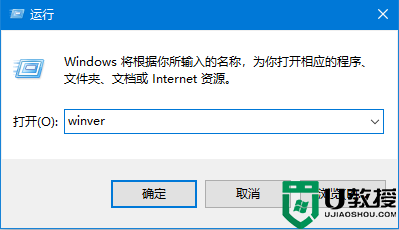
2、打开对话框就可以看到是win几的系统了。
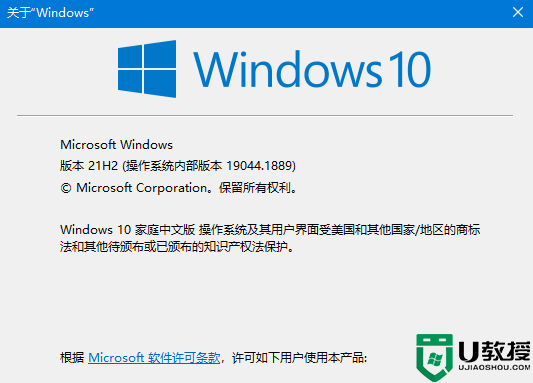
方法二:
1、首先鼠标右键点击“此电脑”(我的电脑),点击“属性”。
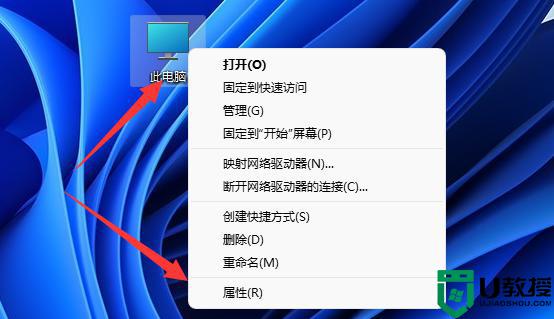
2、win10最新版和win11可以在“Windows规格”里查看。
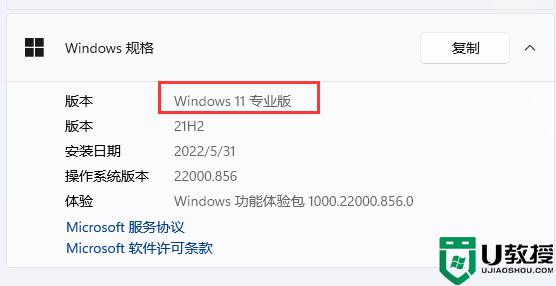
3、win10早期版本可以在“Windows版本”里查看。
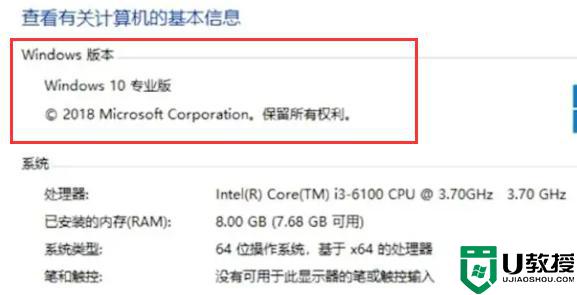
4、win7可以在右边图示位置查看win几,还能看到具体版本。
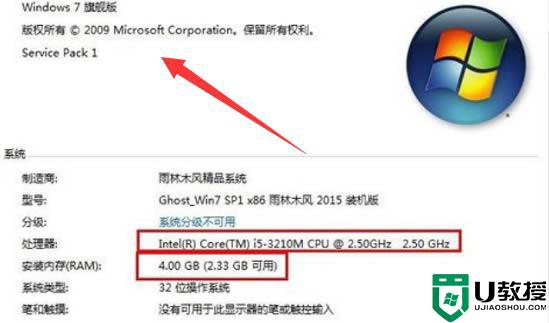
通过上面的两种方法都可以看电脑是win几的系统,如果你还不知道自己电脑系统版本是win几,可以来学习下这个教程。
怎么看电脑是win几的系统 怎么看电脑版本是win几相关教程
- 怎么看电脑是win几 怎么查自己的电脑是win几
- 怎么看是ie几 怎么看电脑ie是什么版本
- 电脑几核在哪看 如何看自己电脑是几核的
- 如何知道电脑是几核的 如何看电脑是几核的
- 怎么看是ie几 电脑上的ie多少怎么看
- 如何看电脑是多少位的操作系统 怎么看电脑几位操作系统
- 电脑上win是哪个键 电脑中win键是哪个有什么用
- 荣耀电脑win是哪个键 荣耀笔记本win键是哪个键
- 怎么看系统是win7还是win10?查看电脑windows系统版本方法
- 怎么看系统是win7还是win10?查看电脑windows系统版本方法
- 5.6.3737 官方版
- 5.6.3737 官方版
- Win7安装声卡驱动还是没有声音怎么办 Win7声卡驱动怎么卸载重装
- Win7如何取消非活动时以透明状态显示语言栏 Win7取消透明状态方法
- Windows11怎么下载安装PowerToys Windows11安装PowerToys方法教程
- 如何用腾讯电脑管家进行指定位置杀毒图解

